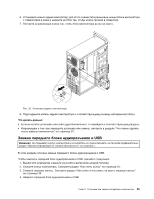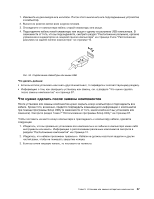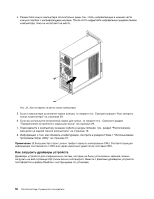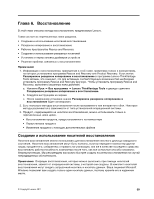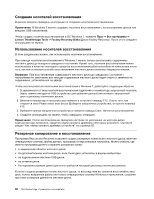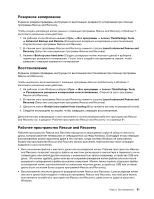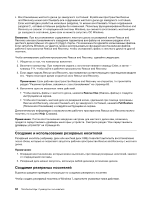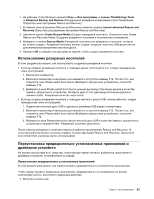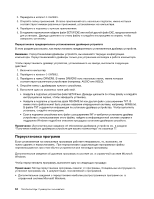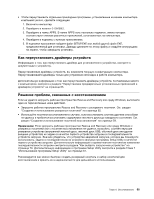Lenovo ThinkCentre Edge 91 (Russian) User Guide - Page 72
Создание носителей восстановления
 |
View all Lenovo ThinkCentre Edge 91 manuals
Add to My Manuals
Save this manual to your list of manuals |
Page 72 highlights
Windows 7 USB Windows 7 Lenovo ThinkVantage Tools ➙ Factory Recovery Disks Factory Recovery Windows 7 Windows 7 1 USB 2 F12 Please select boot device F12. 3 Enter 4 65. Rescue and Recovery USB Windows 60 ThinkCentre Edge
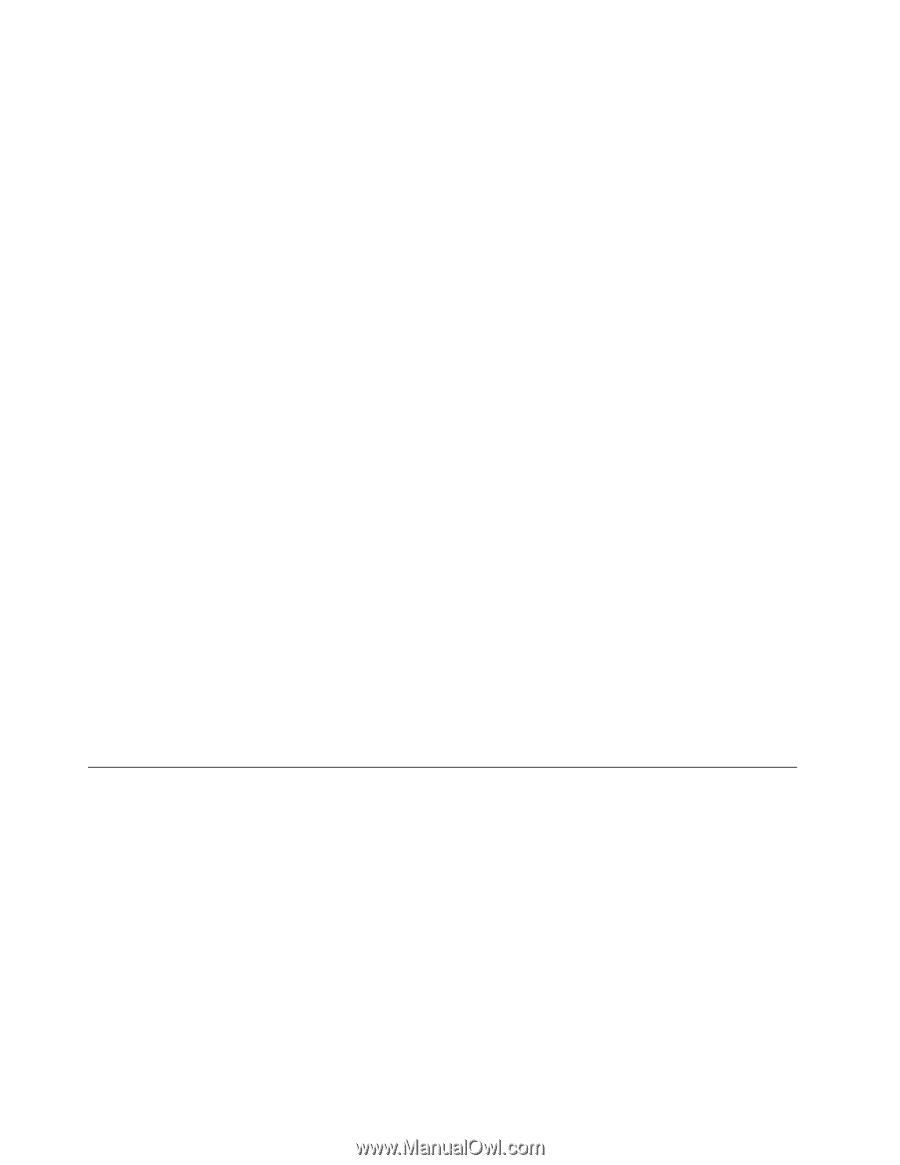
Создание носителей восстановления
В данном разделе приведены инструкции по созданию носителей восстановления.
Примечание:
В Windows 7 можно создавать носители восстановления с использованием дисков или
внешних USB-накопителей.
Чтобы создать носители восстановления в ОС Windows 7, нажмите
Пуск
➙
Все программы
➙
Lenovo ThinkVantage Tools
➙
Factory Recovery Disks
(Диски Factory Recovery). После этого следуйте
инструкциям на экране.
Использование носителей восстановления
В этом разделе рассказано, как использовать носители восстановления.
При помощи носителя восстановления в Windows 7 можно только восстановить содержимое
жесткого диска до исходного заводского состояния. Кроме того, носители восстановления можно
использовать в качестве последнего средства восстановления работоспособности компьютера после
того, как все остальные способы восстановления жесткого диска оказались безрезультатными.
Внимание:
При восстановлении содержимого жесткого диска до заводского состояния с
настройками по умолчанию все текущее содержимое жесткого диска будет стерто и заменено на
содержимое, установленное на заводе.
Чтобы воспользоваться носителями восстановления в Windows 7, действуйте следующим образом:
1. В зависимости от типа носителя восстановления подключите к компьютеру загрузочный носитель
(карту памяти или другое USB-устройство для хранения данных) или вставьте загрузочный
диск в дисковод оптических дисков.
2. Включите компьютер и несколько раз нажмите и отпустите клавишу F12. После того, как
откроется окно Please select boot device (Выберите загрузочное устройство), отпустите клавишу
F12.
3. Выберите нужное загрузочное устройство и нажмите клавишу Enter. Начнется восстановление.
4. Следуйте инструкциям на экране, чтобы завершить операцию.
Примечание:
После восстановления заводских настроек по умолчанию на жестком диске
компьютера вам, возможно, придется переустановить драйверы некоторых устройств. Смотрите
раздел “Как переустановить драйверы устройств” на странице 65.
Резервное копирование и восстановление
Программа Rescue and Recovery позволяет создать резервную копию всего жесткого диска, включая
операционную систему, файлы данных, программы и персональные настройки. Можно указать, где
именно программа должна сохранить резервные копии:
•
в защищенной области жесткого диска;
•
На дополнительном жестком диске, если такой диск установлен в вашем компьютере
•
на подключенном жестком USB-диске;
•
на сетевом диске.
•
На перезаписываемом диске (для этого требуется пишущий дисковод оптических дисков)
Если вы создали резервную копию жесткого диска, то впоследствии вы сможете восстановить весь
диск, только выбранные файлы или только операционную систему Windows и приложения, сохраняя
при этом остальные данные на жестком диске.
60
ThinkCentre Edge: Руководство пользователя